Door Supriya Prabh
Windows-update is een functie die de nieuwste Windows-updates downloadt en op uw systeem installeert en houdt uw systeem up-to-date, tenzij u het handmatig hebt ingesteld om te pauzeren voor een bepaald aantal weken. Voor de prestaties van het systeem is het altijd beter om de vensters van tijd tot tijd up-to-date te houden, wat automatisch gebeurt en na de installatie moet het systeem opnieuw worden opgestart. Als het tijdens de werkuren opnieuw wordt opgestart, zal je werk zeker worden gestoord. Er is dus een optie genaamd actieve uren in de vensters die voorkomt dat het systeem opnieuw wordt opgestart tijdens de genoemde uren. U kunt de actieve uren handmatig wijzigen volgens uw behoefte. Laten we in dit artikel bekijken hoe u de actieve uren kunt wijzigen om het opnieuw opstarten van het systeem te stoppen nadat de Windows-update is geïnstalleerd.
Actieve uren wijzigen om het opnieuw opstarten van het systeem te stoppen na de installatie van Windows Update
Stap 1: app Instellingen openen
druk op Winnen toets op je toetsenbord en typ instellingen.
Raken Binnenkomen toets.
OF
Druk gewoon op Win + I toetsen samen op uw toetsenbord.

Stap 2: Op de pagina Instellingen
Ga naar Windows Update > Geavanceerde opties.
Zoek op de pagina Geavanceerde opties naar Actiefuur optie.
Klik op Actieve uren zoals hieronder weergegeven.

Stap 3: In de vervolgkeuzelijst
Klik automatisch in de Pas actieve uren aan optie.

Stap 4: Selecteer handmatig uit de vervolgkeuzelijst van de optie Actieve uren aanpassen.
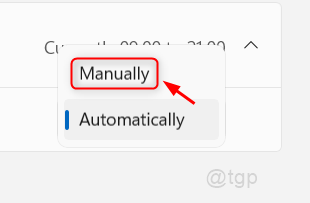
Stap 5: In het onderstaande gedeelte Actieve uren aanpassen
Klik op Begintijd en Selecteer de juiste werkuren waarbij automatisch herstarten van het systeem niet is toegestaan.
Doe hetzelfde voor Eindtijd ook.
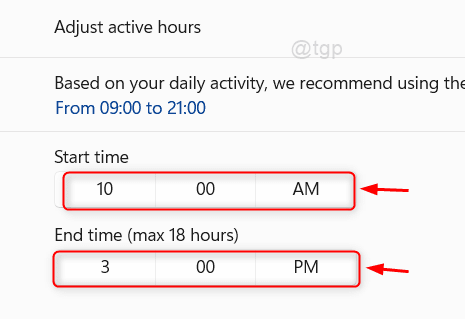
Hiermee worden de actieve uren ingesteld en wordt het systeem niet opnieuw opgestart tijdens de uren die door u zijn genoemd in de optie actieve uren aanpassen.
Ik hoop dat dit artikel informatief en nuttig was.
Laat ons hieronder opmerkingen achter voor eventuele vragen.
Bedankt!